Fedora 26 워크스테이션을 새로 설치한 후 해야 할 28가지 작업
Fedora 팬이라면 Fedora 26이 출시되었으며 그 이후로 Fedora 26을 면밀히 관찰하고 있다는 사실을 알고 계실 것입니다. Fedora 26에는 공식 출시 발표 페이지에서 볼 수 있는 많은 새로운 변경 사항이 포함되어 있습니다.
이 가이드에서는 Fedora 26 Workstation을 설치한 후 더 나은 기능을 만들기 위해 수행할 작업에 대한 몇 가지 유용한 팁을 보여줍니다.
1. Fedora 26 패키지 업데이트
방금 Fedora를 설치/업그레이드했더라도 업데이트할 수 있는 패키지가 있을 가능성이 높습니다. 결국 Fedora는 항상 각 소프트웨어의 최신 릴리스를 사용하고 패키지 업데이트가 자주 릴리스됩니다.
업데이트를 실행하려면 다음 명령을 사용하십시오.
dnf update
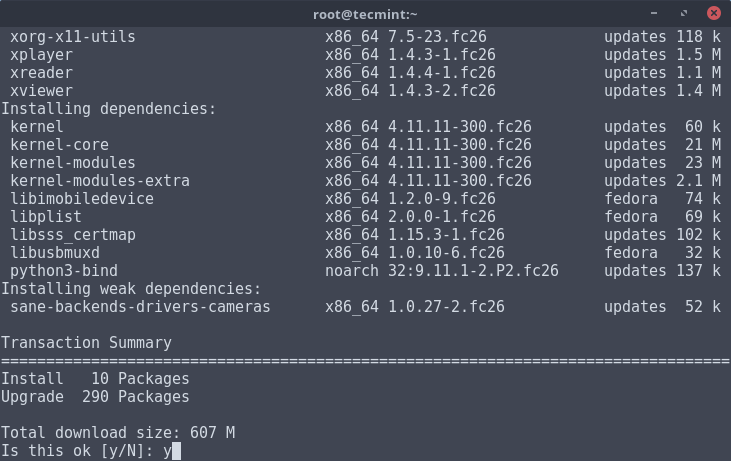
2. Fedora 26에서 호스트 이름 설정
시스템 호스트 이름 및 관련 설정을 쿼리하고 설정하는 데 사용되는 hostnamectl 명령을 사용합니다. 이 도구는 정적, pretty 및 일시적의 세 가지 호스트 이름 클래스를 관리하는 데 사용됩니다.
정적 호스트 이름은 시스템 사용자가 선택할 수 있는 범용 호스트 이름이며 /etc/hostname 파일에 저장됩니다.
여기서는 예쁜 호스트 이름 클래스와 일시적인 호스트 이름 클래스에 대해 많이 논의하지 않을 것입니다. 우리의 주된 목적은 시스템 호스트 이름을 설정하는 것이므로 여기까지 갑니다…
먼저 다음 명령을 사용하여 현재 호스트 이름을 나열하십시오.
hostnamectl status
샘플 출력
Static hostname: localhost.localdomain
Icon name: computer-vm
Chassis: vm
Machine ID: 458842014b6c41f9b4aadcc8db4a2f4f
Boot ID: 7ac08b56d02a4cb4a5c5b3fdd30a12e0
Virtualization: oracle
Operating System: Fedora 26 (Twenty Six)
CPE OS Name: cpe:/o:fedoraproject:fedora:26
Kernel: Linux 4.11.8-300.fc26.x86_64
Architecture: x86-64
이제 호스트 이름을 다음과 같이 변경하세요.
hostnamectl set-hostname --static “linux-console.net”
중요: 변경 사항을 적용하려면 시스템을 재부팅해야 합니다. 재부팅 후 위와 마찬가지로 호스트 이름을 확인하십시오.
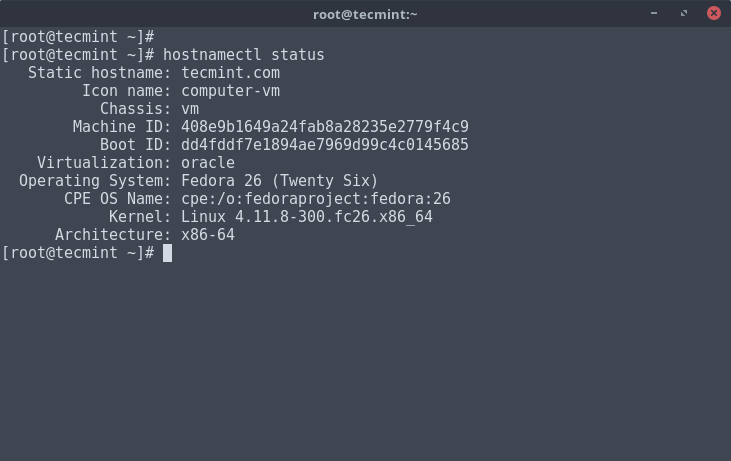
3. Fedora 26에서 고정 IP 주소 설정
시스템 고정 IP 주소를 설정하려면 /etc/sysconfig/network-scripts/enp0s3 또는 eth0라는 네트워크 구성 파일을 열고 편집해야 합니다. 강한> 디렉토리.
편집자의 선택에 따라 이 파일을 엽니다.
vi /etc/sysconfig/network-scripts/ifcfg-enp0s3
샘플 출력
HWADDR=08:00:27:33:01:2D
TYPE=Ethernet
BOOTPROTO=dhcp
DEFROUTE=yes
PEERDNS=yes
PEERROUTES=yes
IPV4_FAILURE_FATAL=no
IPV6INIT=yes
IPV6_AUTOCONF=yes
IPV6_DEFROUTE=yes
IPV6_PEERDNS=yes
IPV6_PEERROUTES=yes
IPV6_FAILURE_FATAL=no
NAME=enp0s3
UUID=1930cdde-4ff4-4543-baef-036e25d021ef
ONBOOT=yes
이제 아래 제안된 대로 변경하고 파일을 저장합니다.
BOOTPROTO="static"
ONBOOT="yes"
IPADDR=192.168.0.102
NETMASK=255.255.255.0
GATEWAY=192.168.0.1
DNS1=202.88.131.90
DNS2=202.88.131.89
중요: 위 파일의 네트워크 구성을 자신의 네트워크 설정으로 바꿔야 합니다.
위의 변경 사항을 적용한 후 네트워크 서비스를 다시 시작하여 새로운 변경 사항을 적용하고 다음 명령을 사용하여 IP 주소 및 네트워크 설정을 확인하십시오.
service network restart
ifconfig
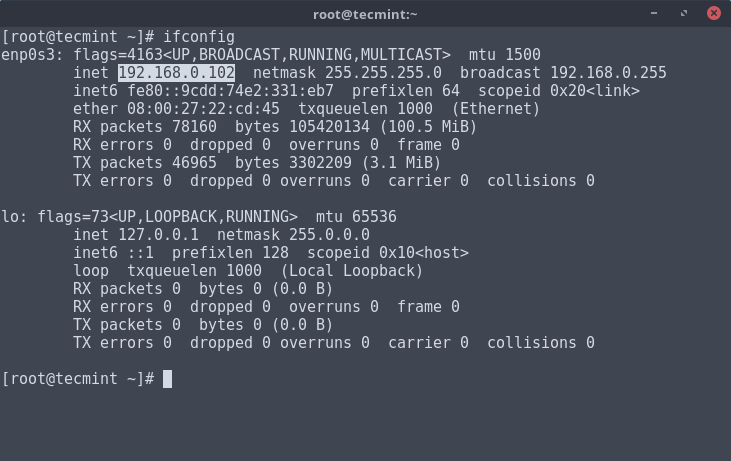
4. Gnome Tweak 도구 설치
Fedora 26은 gnome-shell 데스크톱 환경의 최신 버전인 Gnome 3.24를 사용합니다. 일부 설정을 변경하려면 Gnome Tweak Tool을 설치할 수 있습니다.
이 도구를 사용하면 다음과 같은 Gnome-shell 설정을 변경할 수 있습니다.
- 모습
- 데스크탑 장식
- 쉽게 확장 프로그램 설치
- 상단바
- 작업공간
- 윈도우
Gnome Tweak 도구를 설치하려면 왼쪽 상단의 "활동" 메뉴를 클릭하고 "소프트웨어"를 검색하세요. 소프트웨어 관리자에서 "Gnome Tweak Tool"을 검색하고 결과 목록에서 "설치" 버튼을 클릭하거나 명령줄에서 설치합니다.
dnf install gnome-tweak-tool

5. Gnome Shell 확장 설치
Gnome Shell 데스크탑 환경은 Gnome Shell Extensions를 설치하여 더 많이 수정할 수 있으며 필요에 맞게 조정할 수 있습니다. 이 작업은 gnome.org의 Gnome Shell Extensions 공식 웹사이트에서 쉽게 수행할 수 있습니다.
- https://extensions.gnome.org/
새로운 모듈의 설치는 간단합니다. 설치하려는 확장 프로그램의 페이지를 열고 켜기/끄기 스위치를 사용하여 시스템에서 Gnome Shell 확장 프로그램을 활성화/비활성화하기만 하면 됩니다.
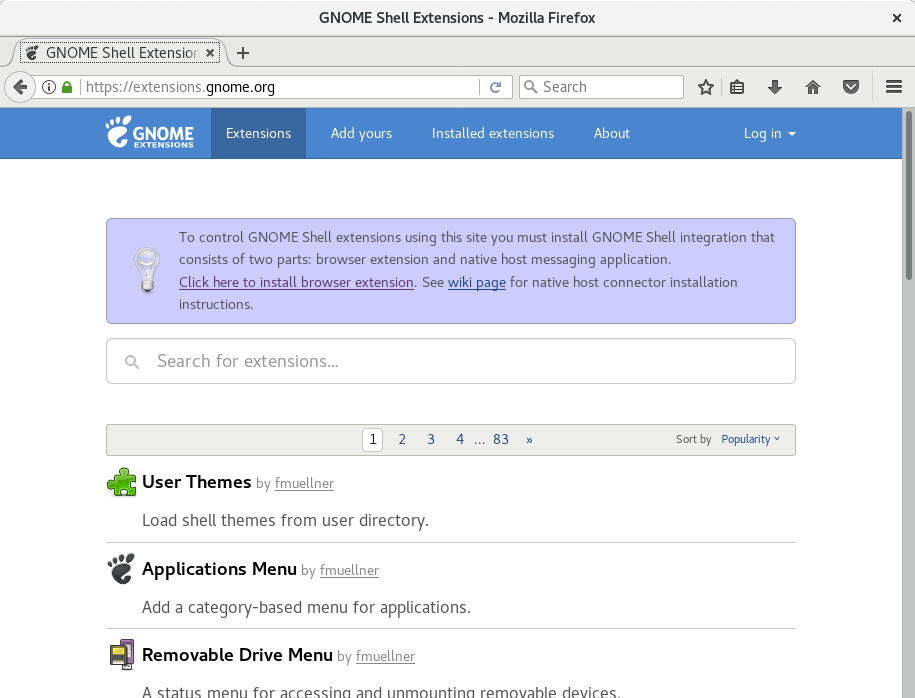
6. 구글 크롬 설치
Google 크롬은 Google에서 개발한 웹 브라우저입니다. 브라우징 경험을 향상시키도록 설계된 가볍고 현대적인 브라우저입니다. Chrome 확장 프로그램을 설치하여 Chrome을 더욱 향상시킬 수도 있습니다.
최신 버전의 Google Chrome을 다운로드하려면 다음으로 이동하세요.
- https://www.google.com/chrome/browser/desktop/
해당 페이지에서 귀하의 OS 아키텍처(32/64비트)에 맞게 설계된 'rpm' 패키지를 다운로드하세요. 다운로드가 완료되면 다운로드한 파일을 두 번 클릭하고 '설치' 버튼을 클릭하여 설치를 완료합니다.
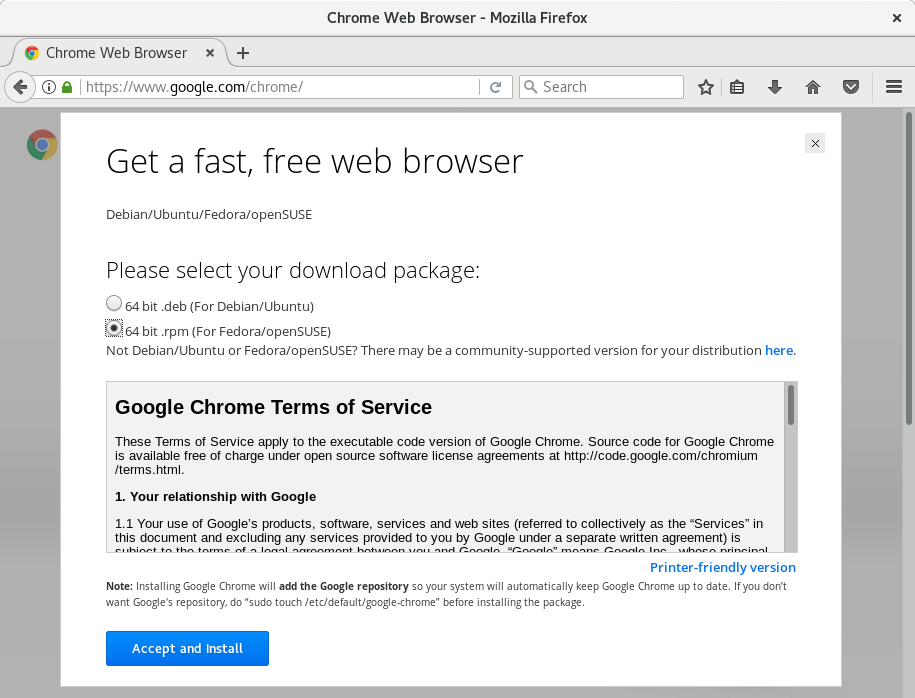
7. RPMFusion 저장소 활성화
RPMFusion은 Fedora용 무료 및 비무료 소프트웨어를 제공합니다. 저장소는 명령줄을 통해 사용할 수 있습니다. 저장소는 Fedora에 대해 안정적이고 테스트된 패키지를 제공하기 위한 것이므로 다음을 사용하여 시스템에서 활성화하는 것이 좋습니다.
# rpm -ivh http://download1.rpmfusion.org/free/fedora/rpmfusion-free-release-26.noarch.rpm

8. VLC 미디어 플레이어 설치
VLC는 사용 가능한 거의 모든 비디오 형식을 지원하는 다중 플랫폼 미디어 플레이어입니다. 해당 카테고리에서 최고 중 하나이며 영화를 보거나 음악을 듣는 것을 좋아한다면 설치하는 것이 좋습니다.
VLC 패키지는 포인트 7에서 활성화된 RPMFusion 저장소에 포함되어 있습니다. VLC 설치를 완료하려면 새 터미널을 열고 다음 명령을 제출하십시오.
dnf install vlc
9. 드롭박스 설치
DropBox는 여러 플랫폼에서 사용할 수 있는 유명한 클라우드 스토리지 서비스입니다. 클라우드에 파일을 저장하거나 백업하고 어디서나 액세스하는 데 사용할 수 있습니다.
PC, 태블릿, 스마트폰에 Dropbox를 설치하고 파일에 액세스할 수 있습니다. Fedora 26에 DropBox 데스크톱 클라이언트를 설치하려면 Dropbox 웹사이트로 이동하여 OS 아키텍처(32/64비트)에 맞는 Fedora 패키지를 다운로드하세요.
- DropBox 패키지 다운로드
다운로드가 완료되면 다운로드한 파일을 찾아 '설치' 버튼을 클릭하여 설치를 완료합니다.
10. 모질라 썬더버드 설치
Fedora에는 "Evolution" 메일 클라이언트가 사전 설치되어 있습니다. 메일을 읽는 데는 좋지만 이메일을 읽고 보관하기 위해 좀 더 체계적으로 정리해야 한다면 Mozilla Thunderbird가 올바른 선택입니다.
Mozilla Thunderbird를 설치하려면 Fedora 소프트웨어 관리자를 열고 "Thunderbird"를 검색하세요. 그런 다음 패키지 옆에 있는 '설치' 버튼을 클릭하세요.
11. Google 리포지토리 활성화
Google은 Google Earth, Google Music Manager 등과 같은 Google 소프트웨어를 설치할 수 있는 자체 저장소를 제공합니다. Fedora 설치에 Google 저장소를 추가하려면 다음 명령을 사용하십시오.
gedit /etc/yum.repos.d/google-chrome.repo
이제 다음 코드를 복사하여 붙여넣고 파일을 저장합니다.
[google-chrome]
name=google-chrome
baseurl=http://dl.google.com/linux/chrome/rpm/stable/$basearch
enabled=1
gpgcheck=1
gpgkey=https://dl-ssl.google.com/linux/linux_signing_key.pub
12. Docky 설치
Docky는 다양한 Linux 배포판에서 사용되는 간단하고 매력적이며 생산적인 도크입니다. Docky는 시스템 리소스를 많이 사용하지 않지만 화면에 보기 좋게 표시되면서 생산성을 향상시킵니다. Docky와 같이 보기 좋은 도크를 원한다면 다음 명령을 사용하십시오.
dnf install docky
13. 다른 데스크탑 환경 설치
Gnome 쉘을 별로 좋아하지 않는다면 좋은 소식이 있습니다. Fedora 워크스테이션에 다양한 데스크탑 환경을 설치할 수 있습니다. 설치를 완료하려면 터미널에서 아래 명령을 실행해야 합니다. 사용하려는 데스크탑 환경과 관련된 명령만 실행하십시오.
Mate 데스크탑 설치
dnf install @mate-desktop
KDE 데스크탑 설치
dnf install @kde-desktopXFCE 데스크탑 설치
dnf install @xfce-desktopLXDE 데스크탑
dnf install @lxde-desktop시나몬 데스크탑 설치
dnf install @cinnamon-desktop14. rar 및 zip 유틸리티 설치
우리는 일상생활에서 아카이브를 자주 사용합니다. 일부 아카이브를 추출하려면 적절한 도구를 설치해야 합니다. .rar 및 .zip 유형의 압축 파일을 처리하려면 다음 명령을 사용하여 필요한 유틸리티를 설치할 수 있습니다.
dnf install unzip
15. 웹용 Java 플러그인 설치
Java는 많은 웹사이트에서 다양한 유형의 데이터를 표시하는 데 사용하는 프로그래밍 언어입니다. 이러한 유형의 웹사이트를 로드하려면 웹용 JAVA 플러그인이 필요합니다. 터미널에서 다음 명령을 실행하면 쉽게 설치할 수 있습니다.
dnf install icedtea-web java-openjdk
16. 김프 설치
GIMP는 작지만 강력한 이미지 조작 소프트웨어입니다. 김프를 사용하여 이미지를 편집하거나 페인트와 같은 스타일로 편집할 수 있습니다. 어느 쪽이든 이는 프로그램 모음에 포함되어 있는 유용한 도구입니다.
김프를 설치하려면 다음을 실행하세요:
dnf install gimp17. 피진 설치
Pidgin은 여러 소셜 계정을 지원하는 채팅 클라이언트입니다. 친구, 가족, 동료와 쉽게 소통할 수 있습니다. Fedora에서 Pidgin 설치는 매우 쉽고 다음 명령으로 완료할 수 있습니다:
dnf install pidgin18. 큐비트토렌트 설치
토렌트 추적기는 지난 몇 년 동안 점점 더 많은 인기를 얻고 있습니다. 토렌트 덕분에 시더가 충분하다면 매우 빠른 속도로 중요한 파일을 다운로드할 수 있습니다.
이러한 파일을 다운로드하려면 토렌트 클라이언트 소프트웨어가 필요합니다. 이것이 우리가 qBittorrent를 추천하는 이유입니다. 친숙한 인터페이스를 갖춘 고급 토렌트 클라이언트입니다.
Gnome 대시보드에서 '소프트웨어' 관리자를 실행하여 설치할 수 있습니다. 소프트웨어 관리자 내에서 "qbittorrent"를 검색하세요. 패키지를 찾았으면 해당 패키지 옆에 있는 '설치' 버튼을 클릭하세요.
또는 터미널에서 다음 명령을 실행하여 qbittorrent를 설치할 수 있습니다.
dnf install qbittorrentqBittorent 인터페이스는 다음과 같습니다.
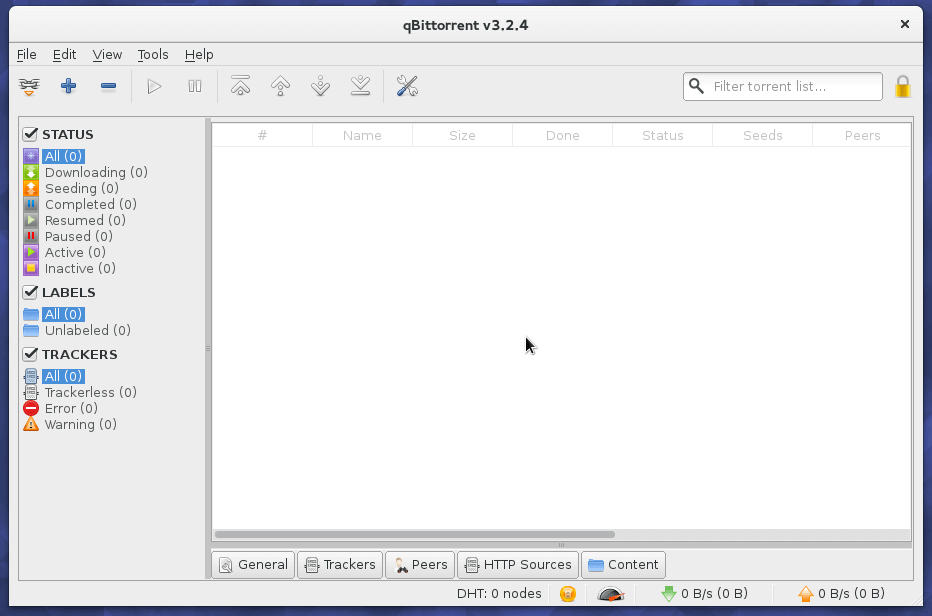
19. VirtualBox 설치
Virtualbox는 OS 자체를 다시 설치할 필요 없이 컴퓨터에서 다양한 운영 체제를 테스트할 수 있는 소프트웨어입니다.
Fedora에 VirtualBox를 설치하려면 RPMFusion 저장소를 활성화해야 합니다(포인트 7 참조). 그런 다음 다음 명령을 사용하여 VirtualBox를 설치할 수 있습니다.
dnf install VirtualBox
20. 스팀 설치
Fedora에서 게임을 즐기고 싶다면 Steam이 적합합니다! 여기에는 Linux를 포함한 다양한 플랫폼에서 실행할 수 있는 다양한 게임이 포함되어 있습니다.
간단히 말해서 Fedora 시스템용 게임을 다운로드하고 그 후에 플레이할 수 있는 게임 스토어입니다. Fedora 설치에 Steam을 설치하려면 다음 명령을 실행하십시오:
dnf config-manager --add-repo=http://negativo17.org/repos/fedora-steam.repo
dnf -y install steam
그런 다음 Gnome-Shell Dash에서 Steam을 시작할 수 있습니다.
추가 읽기: 2015년 최고의 Linux 게임
21. 스포티파이 설치
스포티파이가 무엇인지 다들 아시리라 생각합니다. 현재 모든 장치에서 음악 스트리밍을 위한 최고의 서비스입니다. Linux 상자의 Spotify 공식 클라이언트는 Debian/Ubuntu 파생 제품을 위한 것입니다.
Fedora 패키지는 Ubuntu 패키지를 재조립하고 모든 파일을 필요한 위치로 이동합니다. 따라서 Fedora 설치에 Spotify 클라이언트를 설치하려면 다음 명령을 사용해야 합니다:
dnf config-manager --add-repo=http://negativo17.org/repos/fedora-spotify.repo
dnf install spotify-client
22. 와인 설치
와인은 Linux에서 Windows 애플리케이션을 실행하는 데 도움이 되는 소프트웨어입니다. 모든 응용 프로그램이 실행될 것으로 예상되는 것은 아니지만 이는 Fedora에서 Windows 프로그램을 실행해야 하는 경우 유용한 도구입니다.
Wine 설치를 완료하려면 터미널에서 다음 명령을 실행하세요.
dnf install wine23. Youtube-DL 설치
Youtube-DL은 YouTube.com Dailymotion, Google Video, 등의 사이트에서 동영상을 다운로드할 수 있는 Python 기반 도구입니다. Photobucket, Facebook, Yahoo, Metacafe, Depositfiles.
이러한 도구에 관심이 있고 오프라인 시청을 위한 비디오를 갖고 싶다면 다음을 실행하여 이 도구를 설치할 수 있습니다.
dnf install youtube-dl이 도구를 사용하는 방법에 대한 전체 가이드를 보려면 다음 가이드를 확인하세요.
- Linux에서 Youtube-DL을 설치하고 사용하는 방법
24. 단순 스캔 설치
심플 스캔을 사용하면 스캔한 문서를 쉽게 캡처할 수 있으며, 이름에서 알 수 있듯이 간단하고 사용하기 쉽습니다. 특히 소규모 홈 오피스에서 Fedora 24 및 Fedora 25 워크스테이션을 사용하는 사람들에게 유용합니다. 소프트웨어 관리자 응용 프로그램에서 찾을 수 있습니다.
dnf install simple-scan
25. 페도라 미디어 라이터 설치
Fedora Media Writer는 라이브 USB 또는 부팅 가능한 이미지를 생성하기 위해 Fedora에서 제공하는 기본 응용 프로그램입니다. 대부분의 이미지 작성기와 달리 Fedora Media Writer는 이미지(Fedora 워크스테이션 및 Fedora 서버)를 다운로드할 수 있지만 Fedora로만 제한되며 모든 배포판에 대해 ISO를 작성할 수도 있습니다.
dnf install mediawriter
26. 그놈 뮤직 플레이어 설치
GNOME 음악은 최고의 음악 플레이어 기능 중 일부를 제공하는 비교적 새로운 음악 플레이어이며, 더 중요한 것은 간단하고 사용하기 쉽다는 것입니다.
dnf install gnome-music
27. 온라인 계정 추가
Fedora를 사용하면 시스템에서 직접 온라인 계정에 액세스할 수 있습니다. 새로 설치한 후 처음 로그인할 때 계정을 추가하거나 설정으로 이동하여 개인 카테고리 아래에서 <를 클릭하세요. Strong>온라인 계정.
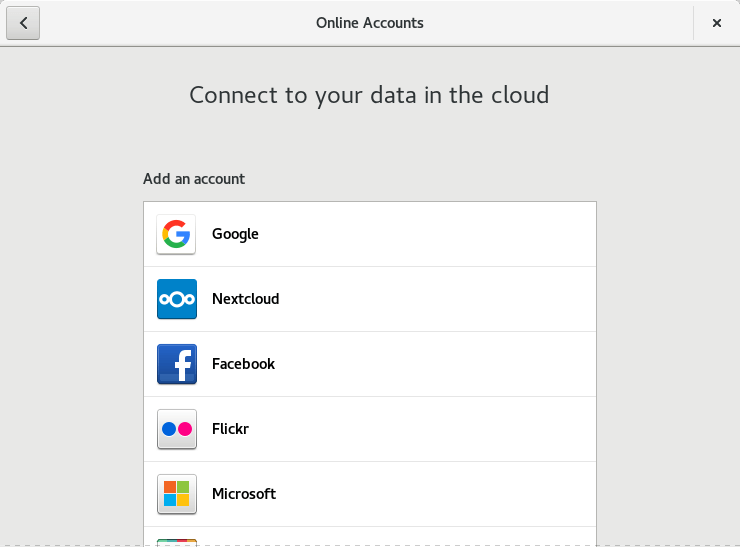
28 DNF 알아보기
Fedora 22부터 기본 패키지 관리자는 Dandified yum을 의미하는 'DNF'로 대체되었습니다(yum은 이전 패키지 관리자였습니다). 해당 패키지 관리자에 아직 익숙하지 않다면 이제 여기에서 광범위한 가이드를 읽어보세요.
- Fedora에서 패키지를 관리하는 27가지 DNF 명령
결론
위의 사항은 너무 많은 블로트웨어를 사용하지 않고도 Fedora 워크스테이션에 약간의 풍미를 더하기에 충분합니다. 우리가 뭔가를 놓쳤다고 생각하거나 추가 설명을 추가하고 싶다면 아래 댓글 섹션을 사용하세요.